Zo maak je een karaokeversie van je favoriete muziek
Karaoke is een populaire bezigheid op feestjes. Veel heb je er niet voor nodig: een beeldscherm, een audiobestand waarin de zang ontbreekt, en tekst dat op het juiste moment voorbijkomt. In dit artikel leren we je hoe je van je eigen favoriete nummer een professionele karaokeversie maakt. Zo kun je lekker ongegeneerd zingen.
Karaoke betekent in het Japans ‘leeg orkest’. Daarmee wordt een audiobestand bedoeld waarin de zang ontbreekt. Tegenwoordig is daarmee meezingen ook bij ons populair op feestjes en in kroegen. Naast speciale karaoke-apparaten gebruiken veel mensen de pc als karaokemachine. Die bevat al alle benodigde hardware, zodat je alleen nog een microfoon en afspeelsoftware nodig hebt. We gaan aan de slag!
Verzameling
Karaoke bevat doorgaans speciaal voor dit doel opgenomen materiaal dat sterk lijkt op de originele hit. Het kost je enkele euro’s per nummer. Daarmee loopt het aanleggen van een leuke verzameling al snel in de papieren. Alhoewel er al jaren technische foefjes zijn om zang uit bestaande muziek te filteren, is de kwaliteit daarvan gebrekkig. Maar tegenwoordig schiet kunstmatige intelligentie te hulp. Daarmee kun je de zang vaak vrijwel perfect uit bestaande nummers halen. Daarmee heb je de echte muziek en geen nagespeelde surrogaatklanken.
Geen garantie
Commerciële karaokemuziek bevat naast het instrumentale deel soms ook achtergrondzang. Kunstmatige intelligentie is nog niet zo slim dat het deze kan onderscheiden van leadzang en dus worden alle stemmen verwijderd. Dus bevat je favoriete nummer achtergrondzang? Dan heb je voor je optreden wat extra mensen nodig om die zangpartijen voor hun rekening te nemen. Los daarvan kan het gebeuren dat de kunstmatige intelligentie in een enkel geval de muziek niet goed interpreteert. Gelukkig kost het verwerken van een audiobestand weinig tijd, dus je moet het gewoon proberen.
Formaten
Naast audio vereist karaoke tekst die synchroon met de muziek op een beeldscherm verschijnt. Dat kan met gewone video, maar wanneer je favoriete nummer te hoog of te laag is voor je stembereik, heb je een probleem. Karaokesoftware biedt als voordeel dat het je in staat stelt om de afgespeelde muziek zonder kwaliteitsverlies hoger of lager te laten klinken. Zo kun je het altijd perfect aanpassen aan jouw stem. In dat geval wordt doorgaans gebruikgemaakt van twee losse bestanden: mp3 voor audio en cdg voor tekst.
Alhoewel heel veel muziek in dit formaat te koop is, is de kans toch groot dat je net iets wilt zingen waarvan geen karaokeversie bestaat. Daarom gaan we ook onze eigen ‘orkestband’ met tekst maken.
Bron: favoriete nummer
Heb je je favoriete nummer al beschikbaar op de harde schijf als een mp3-, wav-, ogg- of flac-bestand? Sla dan deze stap over. Heb je dat nog niet, dan heb je een cd nodig met daarop de gewenste opname. Daarvan moet je vervolgens het favoriete nummer rippen dat we gaan bewerken.
Voor het rippen van muziek van cd’s bestaat al vele jaren gespecialiseerde software. Ben je gewend om met dergelijke software te werken, dan is dit het moment om het schijfje in de speler te stoppen en dat programma erop los te laten. Heb je geen speciale rip-software, dan hoef je niets te installeren, want Windows Media Player kan het ook.
Om te rippen stop je de cd in de speler en kies je in de verkenner voor Afspelen. Mocht je een andere mediaspeler gebruiken die het schijfje opent, dan kun je ook de bijbehorende map openen, rechtsklikken op de gewenste audiotrack en kiezen voor Openen met om vervolgens Media Player te selecteren.
Klik nu op het pictogram rechtsboven Schakelen naar Bibliotheek. Verwijder alle vinkjes door op het bovenste vinkje te klikken en zet daarna een vinkje bij het nummer dat je wilt rippen. Klik op het driehoekje naast Ripinstellingen en kies Meer opties. Zet het schuifje bij Audiokwaliteit op Beste kwaliteit en klik op OK. Klik tot slot op CD Rippen.
Het gemaakte mp3’tje vind je na enige tijd in de map Muziek. Als Windows Media Player zelf een artiest en titel heeft gevonden, dan vind je die hier terug en anders heten de mappen Artiest Onbekend en Album Onbekend. Je kunt het mp3’tje daar zelf de juiste naam geven.
©PXimport
Splitsen
Nu we de audiobron in mp3-formaat hebben, wordt het tijd om zang en achtergrond te splitsen. Voor dat doel ontwikkelde muziekdienst Deezer in 2019 Spleeter, een opensource-programma dat deze klus door middel van kunstmatige intelligentie kan klaren.
Omdat het gebruik hiervan wat moeite kost, ontwikkelden enkele liefhebbers SpleeterGUI dat het proces vergemakkelijkt. We downloaden dat programma hier. De installatie ervan biedt geen bijzonderheden.
Na installatie vind je SpleeterGUI in het Startmenu. Na het openen hoef je slechts een pad op te geven waar de gesplitste bestanden moeten worden opgeslagen. Daarna kun je het zojuist gemaakte audiobestand naar het venster van SpleeterGUI slepen en vind je het eindproduct, afhankelijk van de snelheid van je pc, binnen enkele minuten in de opgegeven map.
Het programma kan ook meerdere bestanden achter elkaar verwerken via de knop Or select music file(s). Daarnaast kun je bij Parts to separate eventueel muziek nog verder uitsplitsen om ook zaken als bas en drums te isoleren. Dat is interessant wanneer je muzikant bent en wilt meespelen.
©PXimport
Mapinhoud
In de opgegeven map vind je een nieuwe map met de naam van de verwerkte track, in ons geval ‘Wat een fijne dag’ van Raymond van het Groenewoud, waarmee we aan de slag willen. In die map vind je twee wav-bestanden genaamd Accompaniment en Vocals. De eerste spelen we helemaal af om te horen of het resultaat bevalt.
Zoals we in het kader ‘Geen garantie’ al zeiden kan het resultaat een enkele keer tegenvallen. Je zult soms merken dat de muziek net een fractie doffer klinkt wanneer de is verwijderd. Dat zou je nog kunnen oppoetsen met een gratis audiobewerker, zoals OcenAudio of Audacity, maar dat is een workshop op zich. Wij zijn tevreden met dit materiaal.
©PXimport
Tekst
Nu hebben we uiteraard de songtekst nodig. Gelukkig zwerven er honderdduizenden op internet, dus als je favoriete karaokenummer niet al te obscuur is, dan is het vast te vinden. Wij googelen ‘Wat een fijne dag Groenewoud tekst’ en hij verschijnt direct in zijn geheel als eerste zoekresultaat.
We kopiëren de tekst, openen kladblok, plakken daarin de tekst en slaan het bestand op onder de titel van het nummer in de map waar onze muziek zich bevindt. Is de tekst echt niet te vinden, dan zou je eventueel de albumhoes of het cd-boekje kunnen scannen als de tekst daarin staat. Dat moet je dan nog verwerken met een OCR-programma, wat vaak alleen foutloos lukt als de tekst in een duidelijk lettertype is gezet. Zelf de tekst overtypen is daarom doorgaans sneller.
©PXimport
Converteren
We hebben de muziek na het splitsen met SpleeterGUI nu in wav-formaat, maar we hebben een mp3 nodig. Als je een converteerprogramma hebt, kun je dat gebruiken. Wij geven de voorkeur aan File Converter dat via het contextmenu van verkenner allerlei soorten bestanden kan converteren.
De installatie is simpel. Eenmaal geïnstalleerd navigeer je naar de map met het wav-bestand, daar rechtsklik je op en kiest File Converter, To mp3. De klus wordt snel geklaard en het mp3’tje verschijnt in dezelfde map.
‘Karaokiseren’
Het opgeslagen tekstbestand moeten we nu in een voor karaoke bruikbare vorm gieten. Daarvoor gebruiken we het programma Karaoke Lyrics Editor dat te vinden is op www.tiny.cc/karaokelyrics. Pak het zip-bestand uit in een map naar keuze en start in die map het programma Karlyriceditor.exe.
Klik op New Project / Next / Next / Browse. Open het mp3-bestand met de originele muziek (dus mét zang!) en vul indien nodig de overige gegevens in.
Klik weer op Next en op Finish. Geef het project een titel en klik op Opslaan. Open het txt-bestand met de songtekst en kopieer dat naar het venster van de Karaoke Lyrics Editor. Zet tot slot de cursor aan het begin van de eerste zin.
©PXimport
Tijdcodes
Via tijdcodes weet de karaokesoftware straks wanneer tekst in beeld moet verschijnen. Met Karaoke Lyrics Editor breng je die heel makkelijk aan. Start de muziek en houd je vinger paraat boven de F5-toets. Als het een favoriet nummer van je is, zing je in gedachten waarschijnlijk al mee. Tik op F5 vlak voor de eerste zin gezongen wordt en meteen weer als deze klaar is. Herhaal dit proces tot het eind van het nummer.
Als de gedownloade songtekst niet helemaal accuraat blijkt, kun je achteraf onder meer nog wijzigingen aanbrengen, tijdcodes wissen en regels splitsen. Zorg ook dat er tussen elk te zingen regel een witregel zit. Sla het project op.
Wisseltruc
Met een klik op Validate Lyrics kun je testen of er problemen zijn, bijvoorbeeld in de vorm van te veel tekst per scherm. Als dat zo is dan moet je regels splitsen (F11).
Als alles ok is, klik je op Test Lyrics. Verschijnt de karaoke naar wens in beeld? Dan is het tijd voor de grote wisseltruc.
Sluit Karaoke Lyrics Editor en hernoem het originele mp3-bestand door bijvoorbeeld ‘origineel’ voor de naam te zetten. Kopieer nu het bestand zonder zang naar diezelfde map en let erop dat de titel hetzelfde is als die van het origineel. Open nu Karaoke Lyrics Editor weer en als je test, zul je merken dat je nu echte karaoke hebt.
©PXimport
Exporteren
Tot slot moeten we ons werk nog exporteren in de gewenste vorm. Via Project / Export lyric file kun je een UltraStar-bestand maken om met het gelijknamige programma zangwedstrijden te houden. Pure karaoke maak je bij Project / Export CD+G file. Hier kun je zaken als tekstgrootte en -kleur instellen.
Als je tevreden bent schrijf je met OK het cdg-bestand weg. Samen met de bijbehorende mp3 kun je daarvan een cd maken voor bepaalde apparaten, maar op de pc kun je ze ook openen met Karafun Player, een van de beste gratis karaokeprogramma’s.
Heb je geen behoefte om met een karaokespeler de toonhoogte of het tempo te kunnen wijzigen? Dan kun je je bestand ook wegschrijven als video (Project / Export video).
Het maken van karaoke lijkt misschien een complex proces, maar je zult merken dat het allemaal heel snel gaat wanneer je er een beetje bedreven in raakt. Niets staat je dan nog in de weg om een mooie collectie aan te leggen. Veel zangplezier!
©PXimport


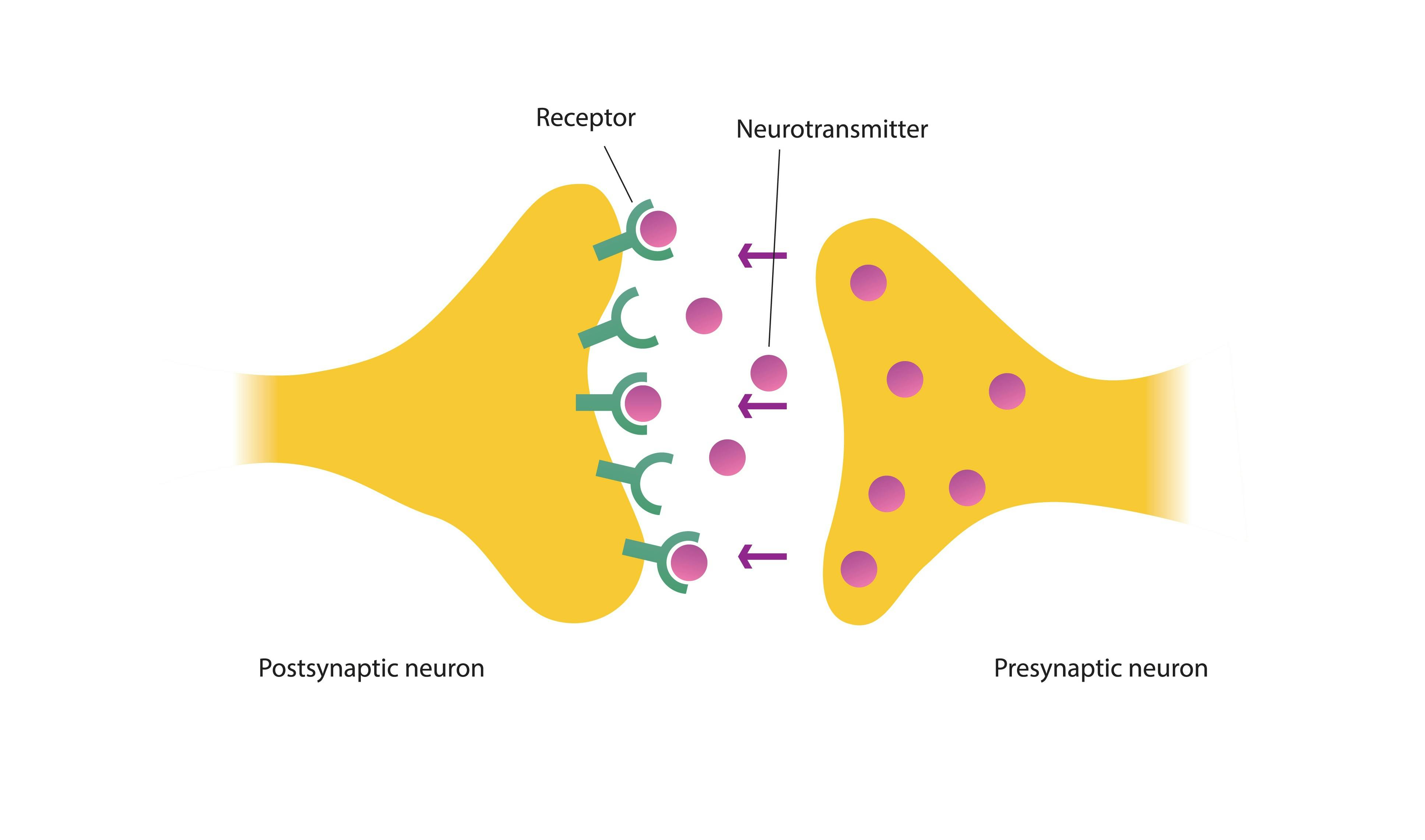 Neurotransmitters zetten het signaal via de synaps over naar het ontvangende neuron.
Neurotransmitters zetten het signaal via de synaps over naar het ontvangende neuron.